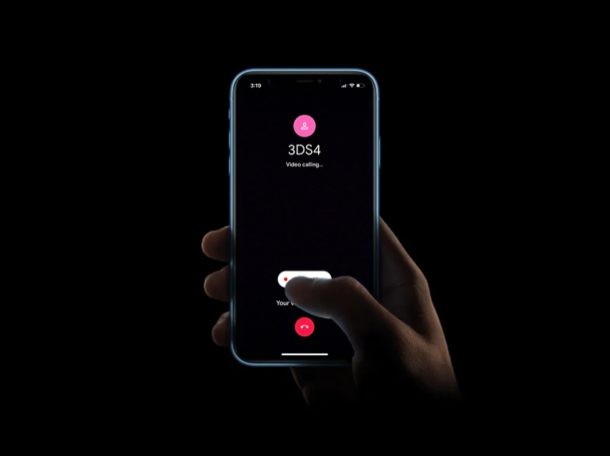
Snažíte se v tomto období karantény oslovit své přátele, rodinné příslušníky a kolegy? Díky oblíbeným službám pro videohovory, jako je Google Duo, vás dělí jen pár sekund od toho, abyste je oslovili, a můžete videochatovat s kýmkoli, i když používá Android, nikoli iPhone nebo iPad. Pomocí aplikace Duo můžete dokonce uskutečňovat skupinové videohovory, ale pro naše účely se zde zaměříme na přímé videochatování jeden na jednoho.
Duo je odpovědí společnosti Google na Microsoft Skype, který je nepochybně jednou z nejpopulárnějších aplikací pro videohovory. Jak se vyvíjí globální pandemie COVID-19, osobní setkání s lidmi určitě není chytrý nápad, pokud chcete zůstat v bezpečí, ale s internetovými službami, jako jsou tyto, můžete vidět své blízké a mluvit s nimi, aniž byste opustili svou ložnici. Kromě toho můžete Google Duo používat také pro online schůzky s kolegy, abyste dokončili svou práci.
Google Duo, stejně jako Skype, je k dispozici téměř na každé platformě, na kterou si vzpomenete. Pokud si to však chcete vyzkoušet na svém iOS zařízení, nezoufejte, protože v tomto článku se podíváme na to, jak můžete provádět videohovory pomocí Google Duo na iPhonu a iPadu.
Jak uskutečňovat videohovory pomocí Google Duo na iPhonu a iPadu
Než začnete s postupem, budete si muset nainstalovat oficiální aplikaci Google Duo pro vaše zařízení iOS z obchodu Apple App Store. Abyste mohli začít používat Google Duo na iPhonu a iPadu, budete potřebovat platné telefonní číslo. Účet Google je však volitelný. Nyní se bez dalších okolků podíváme na nezbytné kroky.
- Otevřete na svém iPhonu nebo iPadu aplikaci Google Duo.
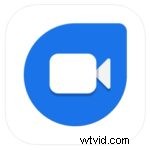
- Když aplikaci otevřete poprvé, budete požádáni, abyste aplikaci Google Duo udělili přístup ke kameře, mikrofonu a kontaktům pro videohovory. Jednoduše klepněte na „Udělit přístup“.
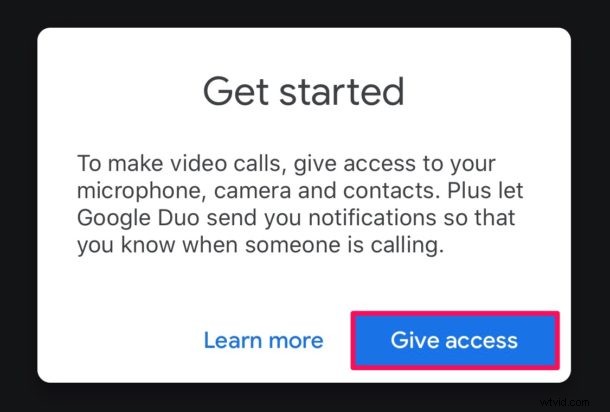
- Dále vyberte svou zemi a zadejte platné telefonní číslo. Až budete hotovi, klepněte na „Další“.
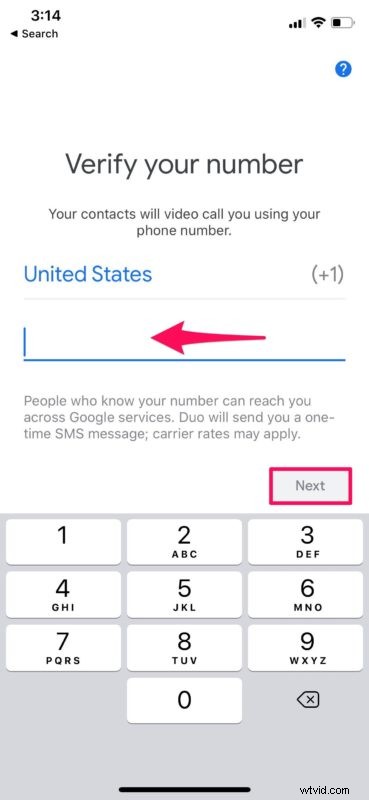
- Jako SMS obdržíte jedinečný šestimístný ověřovací kód. Zadejte kód, jak je uvedeno níže.

- Nyní budete přesměrováni do hlavní nabídky. Zde pomocí vyhledávacího pole vyhledejte kontakt, se kterým chcete uskutečnit videohovor pomocí aplikace Google Duo. Lidi můžete najít také zadáním jejich telefonního čísla. Pokud však ve službě Google Duo nejsou, budete mít možnost je do služby pozvat.
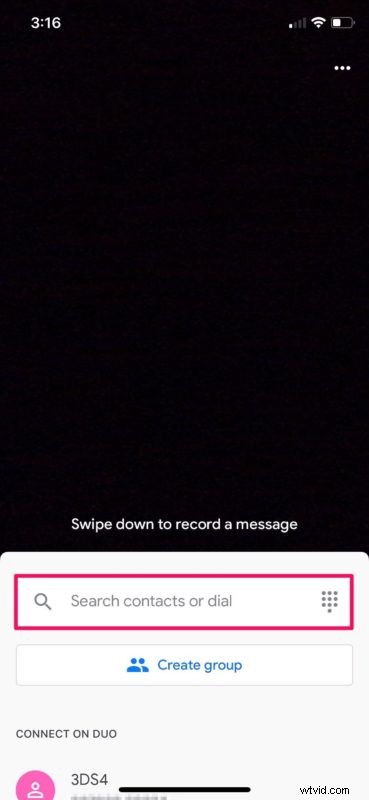
- Jakmile vyberete kontakt, zahajte hovor klepnutím na možnost „Videohovor“.
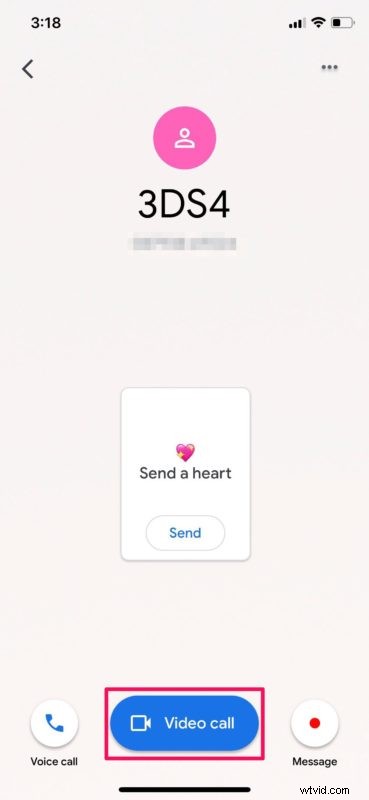
- Pokud hovor nezvedá, máte možnost „Poslat video“.
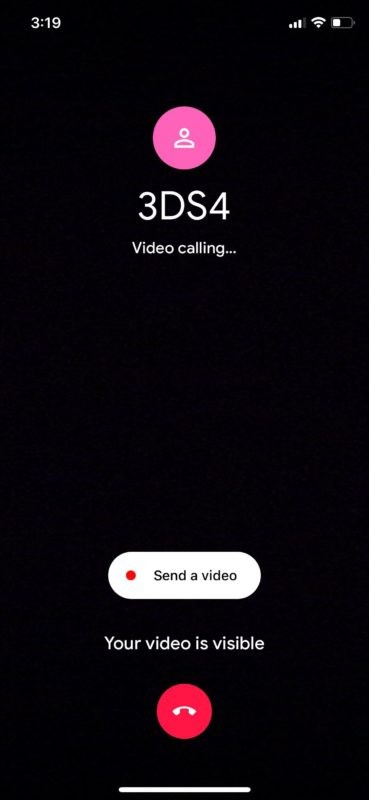
- Jakmile se zaregistrujete a začnete používat Google Duo na svém iPhonu, můžete získat možnost propojit svůj účet Google. To vám umožní přihlásit se do Google Duo pomocí své e-mailové adresy na více zařízeních.

To je vše, co musíte udělat, abyste se mohli spojit s ostatními uživateli Google Duo. Docela snadné, že?
Podobně můžete uskutečňovat skupinové videohovory pomocí Google Duo. Jednoduše stačí vytvořit skupinu a stisknout tlačítko volání. Duo podporuje skupinové videohovory až s 12 lidmi, což se nemusí zdát tolik ve srovnání s konkurencí, jako je Skype, který umožňuje až 50 lidí v jednom hovoru.
Pokud osoba, kterou se pokoušíte kontaktovat, nemá zařízení iOS nebo Android, nemějte obavy. Webového klienta Google Duo lze snadno použít k videohovorům s lidmi na jakémkoli zařízení, které má webový prohlížeč. Ve webovém klientovi se uživatelé mohou do Duo zaregistrovat pouze pomocí svých účtů Google, což eliminuje potřebu používat platné telefonní číslo.
Nejste ohromeni funkcemi Google Duo? Existuje tolik alternativních možností, které můžete vyzkoušet, jako je Skype, Snapchat a WhatsApp, abychom jmenovali alespoň některé. Všechny tyto služby jsou multiplatformní a lze je využít k tomu, abyste zůstali ve spojení se svými blízkými, když jste doma. A pokud každý, s kým chcete komunikovat, je v ekosystému Apple, můžete vždy používat také videochat FaceTime a skupinový Facetime.
Pokud hledáte působivější možnost pro videokonference, možná vás bude zajímat vyzkoušet schůzky Zoom. Tato služba se v poslední době stala extrémně populární mezi studenty, podniky a dokonce i jednotlivci pro větší videochatová setkání a telekonference.
Doufáme, že se vám pomocí Google Duo podařilo spojit se s rodinou, příbuznými a přáteli. Jaké další aplikace pro videohovory jste již vyzkoušeli a jak se na tom vypořádává nabídka Google? Dejte nám vědět své myšlenky a názory v sekci komentářů níže.
